Windows 10'da Mağazadan Temalar Nasıl Yüklenir
Blogumuzu takip ediyorsanız, Microsoft'un bunu mümkün kıldığını biliyor olmalısınız. Windows Mağazasından temaları indirin ve yükleyin. Nasıl yapılabileceğini görelim.
Reklamcılık
Temaları Windows Mağazası'na yükleme özelliği, Ekim 2016 Microsoft etkinliğinde gösterildi. Temalar hakkında resmi bir açıklama yapılmadı ancak Windows Store'un hem ücretsiz hem de ücretli temalarla birlikte bir ekran görüntüsü gösterildi. Bu şunu gösterdi Microsoft, Mağaza'yı kullanarak tema satacaktı.
 Bugün, ilk tema seti Windows Mağazası'nda kullanıma sunuldu. Yedi yeni tema Mağaza'ya ulaştı ve ücretsiz olarak sunuldu.
Bugün, ilk tema seti Windows Mağazası'nda kullanıma sunuldu. Yedi yeni tema Mağaza'ya ulaştı ve ücretsiz olarak sunuldu.
Teknik olarak bunlar hala normal *.deskthemepack dosyalarıdır. Bildiğiniz gibi, Windows 7, işletim sisteminin tema desteği alan ilk sürümüydü. Windows 7, "*.themepack" dosya uzantısını kullandı. Windows 8, Windows 8.1 ve Windows 10, *.deskthemepack adlı yeni bir biçim kullanıyor. deskthemepack dosyasının dosya içeriği, themepack dosyasıyla aynıdır, ancak *.theme biçimi, ek bilgiler içerecek şekilde biraz güncellenmiştir ve doğrudan şuraya yüklenemez: Windows 7.
İpucu: Bkz. Ücretsiz Deskthemepack Installer yazılımını kullanarak Windows 7'de bir Windows 8/Windows 10 teması nasıl kurulur. Alternatif olarak, sadece deskthemepack/themepack içeriğini çıkarın.
Şimdi Windows 10'da Windows Store'dan temaların nasıl yükleneceğini görelim.
Windows 10'da Mağazadan Temalar Nasıl Yüklenir
- Mağaza uygulamasını açın. Genellikle simgesi zaten görev çubuğuna sabitlenmiştir.
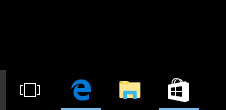
- Mağaza uygulamasında oturum açtığınızdan emin olun.
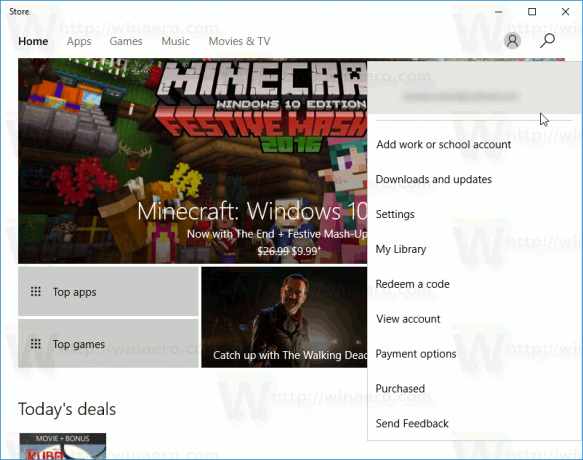
Şimdi, aşağıdakileri yapın.
-
Ayarları aç.

- Kişiselleştirme - Temalar'a gidin:

- Sayfa, yüklü temaları listeler. Tema listesinin altında bağlantıyı bulacaksınız Çevrimiçi olarak daha fazla tema edinin Mağaza simgesiyle. Tıkla.

- Aşağıdaki sayfa açılacaktır. Orada Mağazada bulunan temaları bulacaksınız.

- Ayrıntılarını açmak için beğendiğiniz bir temayı tıklayın. Orada, "Al" adlı düğmeye bakın.

- Temanın indirilmesi bittiğinde Başlat düğmesine tıklayabilirsiniz. bu açılacak tema ayar sayfası.

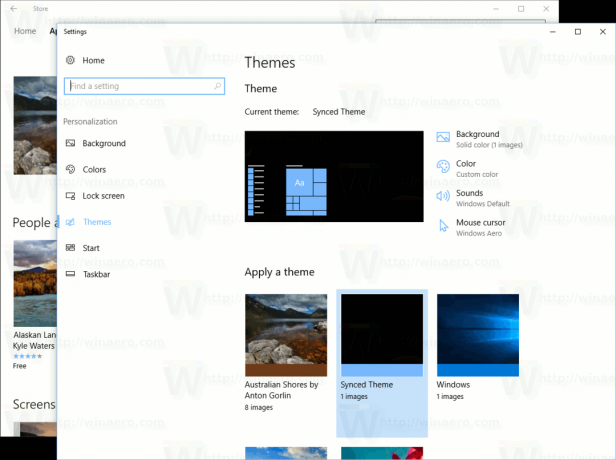
Not: Windows 10 build 14997 ve aşağısını çalıştırıyorsanız, temaları Mağaza'dan manuel olarak yüklemelisiniz. Daha eski sürümlerde, Windows Mağazası uygulaması indirilen temayı otomatik olarak uygulamaz. Sadece tema paketi dosyasını C:\Program Files\WindowsApps klasörüne indirir ve başka hiçbir şey yapmaz. Manuel olarak yüklemeniz gerekir.
Temaları Windows Mağazasından manuel olarak nasıl yükleyebilirim?
- Açık Dosya Gezgini.
- Aşağıdaki metni adres çubuğuna yapıştırın:
%programfiles%\WindowsApps
"Erişim reddedildi" hatası veya buna benzer bir hata alırsanız, WindowsApps klasörünün sahipliğini almanız gerekebilir. başlıklı makaleye bakın Windows 10'da sahiplik nasıl alınır ve dosya ve klasörlere tam erişim nasıl sağlanır.
 Not: Şu anda oturum açmış olduğunuz hesabınızı klasörün sahibi olarak ayarlamanız gerekir. Aksi takdirde açamazsınız.
Not: Şu anda oturum açmış olduğunuz hesabınızı klasörün sahibi olarak ayarlamanız gerekir. Aksi takdirde açamazsınız. - Yukarıdaki adımları kullanarak indirdiğiniz temanın adını taşıyan klasörü bulun. Örneğin, "Avustralya Kıyıları, Anton Gorlin" temasını indirdim, bu nedenle klasörün adı Microsoft. AustralianShoresbyAntonGorlin_1.0.0.0_neutral__8wekyb3d8bbwe. Aşağıdaki ekran görüntüsüne bakın:
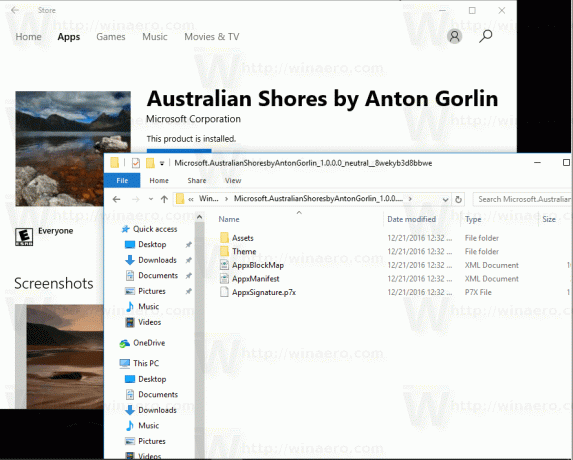
- *.themepack dosyasını Tema klasöründe bulacaksınız:

Çift tıklayın ve bitirdiniz!
Bu kadar.
